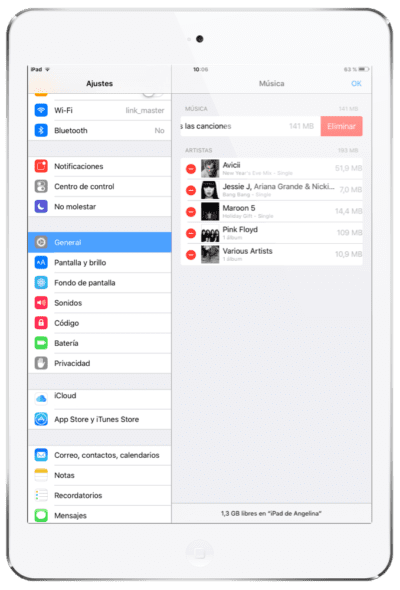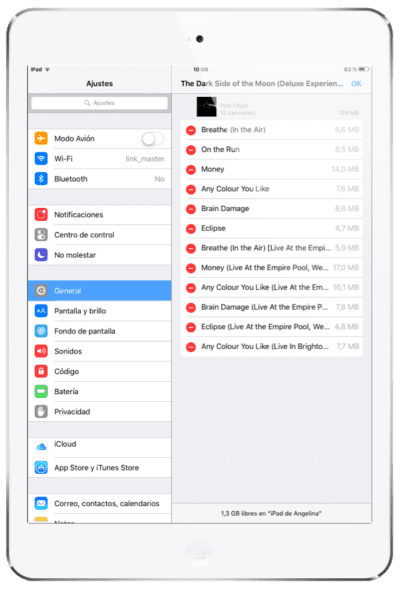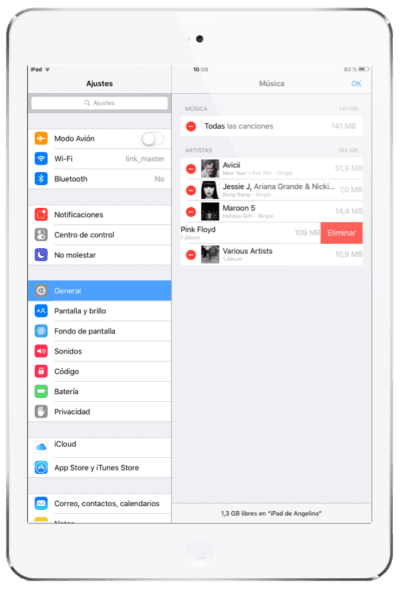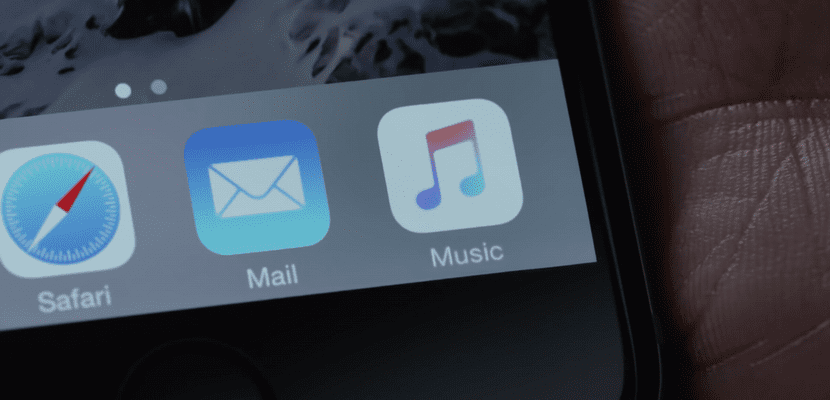
A muchos de ustedes les puede pasar, como a mi, que tenemos siempre el angustiante aviso de «Almacenamiento casi lleno» en nuestros dispositivos, algo molesto, ya que, no tengo más fotos qué borrar o aplicaciones que eliminar…. Pero podemos liberar espacio si eliminamos canciones que quedan almacenadas en nuestro dispositivo de Apple Music.
El procedimiento es el mismo para tu iPad o tu iPhone y podemos borrar todo o algunas canciones, aclaro esto, ¡Comencemos!
Cómo eliminar toda la música almacenada.
- En primer lugar dirígete a Ajustes.
- Presiona en General > Uso (iOS 8 o anterior) Almacenamiento y iCloud (iOS 9) > Gestionar almacenamiento.
- Se cargarán todas las aplicaciones, ahora presiona en Música.
- En el ángulo superior derecho hay un botón que dice Editar, presiónalo sin miedo.
- Presiona en «Todas las canciones» y te aparecerá el botón rojo de Eliminar, presionas y listo, liberaste espacio en tu iPad o iPhone.
Cómo eliminar las canciones de un artista específico.
- En primer lugar dirígete a Ajustes.
- Presiona en General > Uso (iOS 8 o anterior) Almacenamiento y iCloud (iOS 9) > Gestionar almacenamiento.
- Se cargarán todas las aplicaciones, presiona en Música. Ahora tenemos dos opciones de eliminar música, por canciones del artista o el artista completo.
- Pincha sobre el artista para abrir las canciones de este.
- Se desplegarán todas las canciones de este artista, ahora presiona en el botón Editar y elimina las canciones que desees.
O
- Ahora Presiona Editar arriba de la pantalla.
- Pincha sobre el artista, aparecerá el botón rojo de Eliminar, presionando sobre él borrarás todas las canciones del artista escogido.
Espero que os sirva esta guía para poder aumentar el espacio libre en sus dispositivos.